So legen Sie den Abstand vor und nach dem Absatz fest: 1. Erstellen Sie ein neues Word-Dokument und klicken Sie auf 2. Wählen Sie den gesamten Dokumentinhalt aus und klicken Sie auf Absatz vor und nach dem Absatz und klicken Sie auf OK.

Die Betriebsumgebung dieses Artikels: Windows 7-System, Microsoft Office Word 2010-Version, Dell G3-Computer.
Wie stelle ich den Abstand zwischen Vorder- und Hinterteil ein?
Passen Sie den Abstand vor und nach Absätzen in Word an:
Erstellen Sie zunächst ein neues Word-Dokument auf unserem Computer-Desktop und klicken Sie darauf, wie im Bild unten gezeigt.
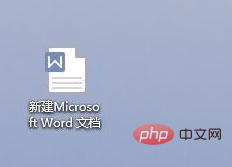
Dann geben Sie einige Inhalte ein, wie im Bild unten gezeigt.
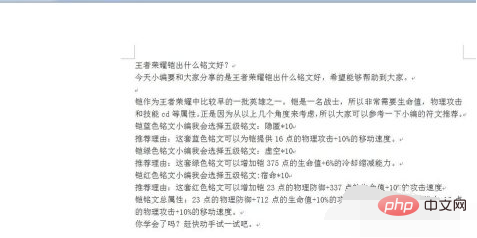
Wählen Sie dann diesen gesamten Teil des Inhalts aus, wie im Bild unten gezeigt.

Klicken Sie dann mit der rechten Maustaste auf diesen Teil des Inhalts und klicken Sie auf Absatz, wie im Bild unten gezeigt.
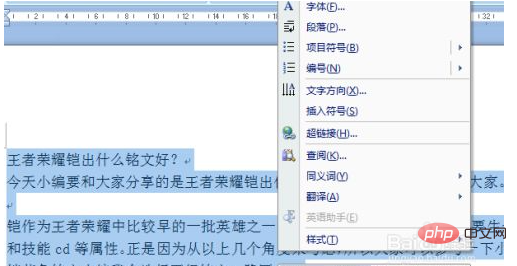
Wählen Sie dann die Anzahl der Zeilen vor und nach dem Absatz aus und klicken Sie auf OK, wie im Bild unten gezeigt.
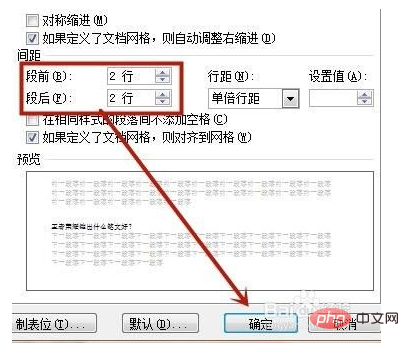
Natürlich können Sie auch auf den Zeilenabstand klicken, um den gewünschten Zeilenabstand auszuwählen, und auf OK klicken.
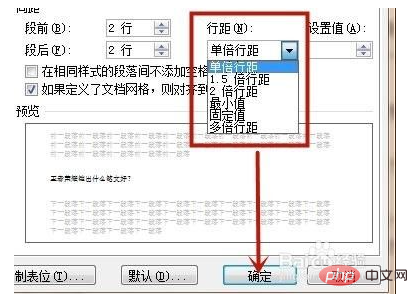
Empfohlenes Lernen: „Word-Tutorial“
Das obige ist der detaillierte Inhalt vonSo legen Sie den Abstand vor und nach Absätzen fest. Für weitere Informationen folgen Sie bitte anderen verwandten Artikeln auf der PHP chinesischen Website!
 Daten vom Android-Telefon auf das Apple-Telefon migrieren
Daten vom Android-Telefon auf das Apple-Telefon migrieren
 Schritte zur SpringBoot-Projekterstellung
Schritte zur SpringBoot-Projekterstellung
 Empfehlungen für Android-Desktop-Software
Empfehlungen für Android-Desktop-Software
 So löschen Sie Float in CSS
So löschen Sie Float in CSS
 Was ist der Handel mit digitalen Währungen?
Was ist der Handel mit digitalen Währungen?
 Tastenkombinationen zum Fensterwechsel
Tastenkombinationen zum Fensterwechsel
 Wofür wird ein Softrouter verwendet?
Wofür wird ein Softrouter verwendet?
 Grundbausteine von Präsentationen
Grundbausteine von Präsentationen




